打開任務管理器的方法有很多種,而最常見的就是鼠標右擊任務欄選任務管理器,或按“Ctrl+Alt+Del”組合鍵都是可以打開任務管理器的。可最近,有Win7系統的用戶,想打開任務管理器的時候,發現無法打開,方法都試過了就是打不來。怎麼辦?那要如何就這樣的問題呢?現在小編就和大家說一下Win7打不開任務管理器的解決方法。
具體步驟:
1、單擊開始菜單,在搜索框中輸入gpedit.msc。
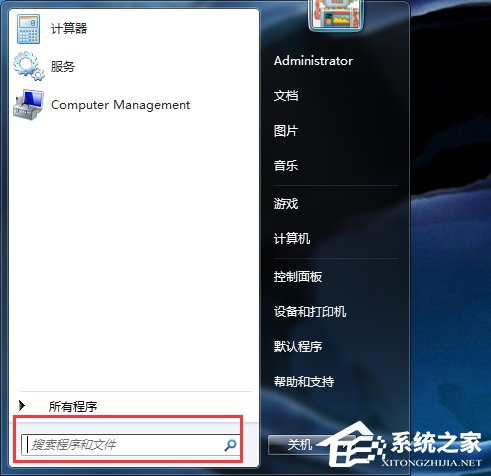
2、按回車鍵。
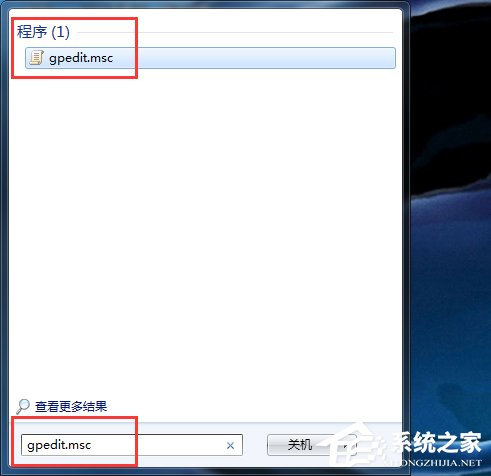
3、打開本地組策略編輯器。
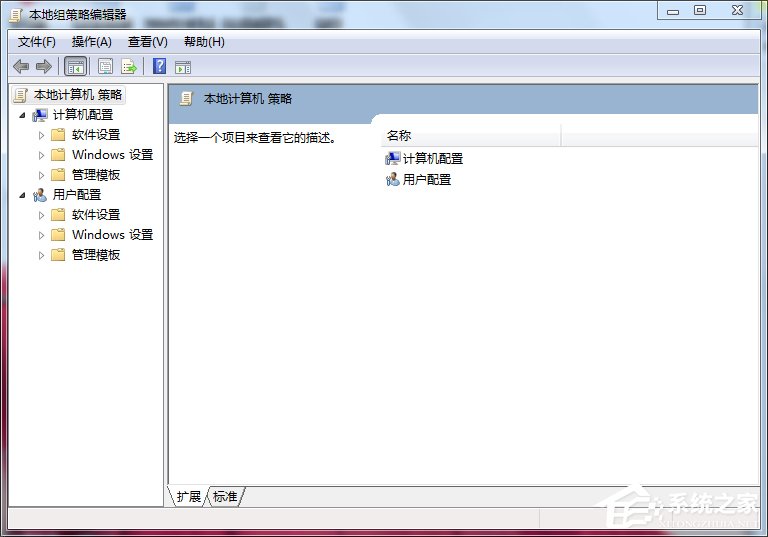
4、在“用戶配置”下,展開“管理模板”。
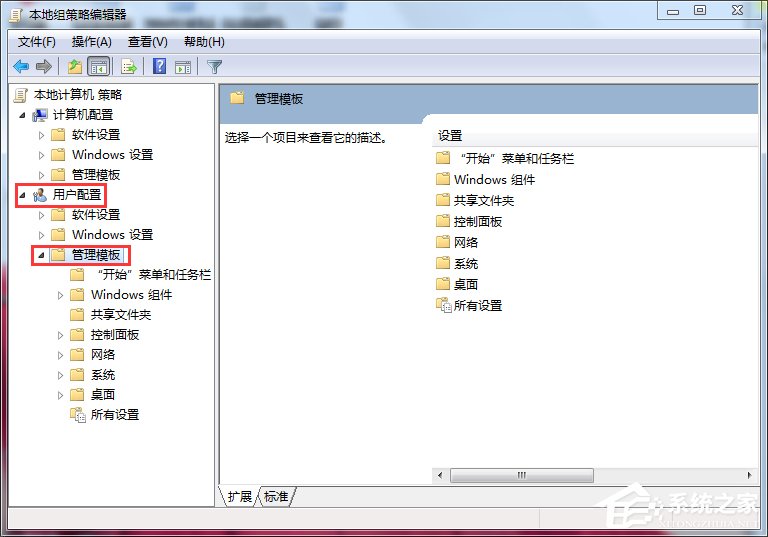
5、雙擊展開“系統”。
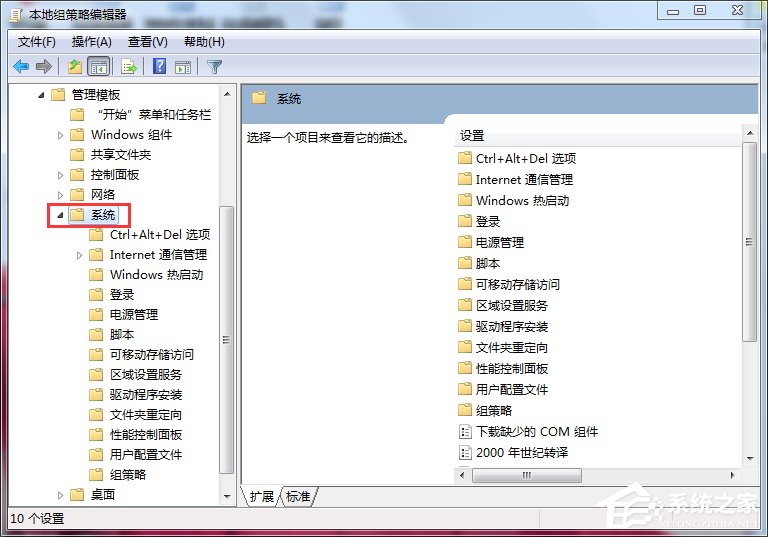
6、選擇“Ctel+Alt+Del選項”。
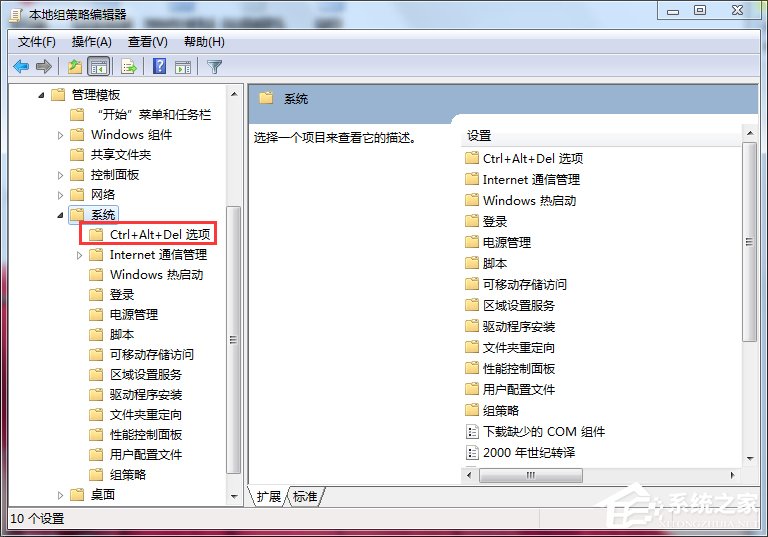
7、在右側面板,雙擊打開“刪除任務管理器”配置。
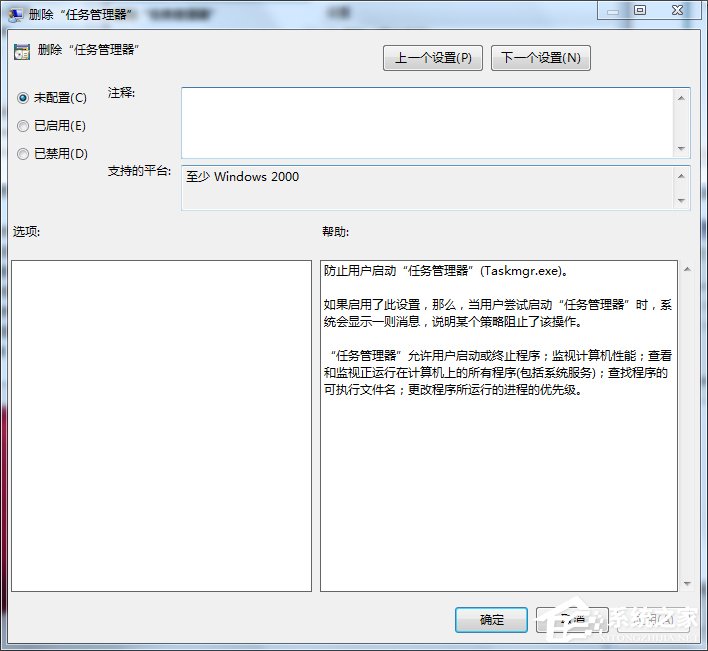
8、將設置更改成“未配置”。(默認情況下是“未配置”)
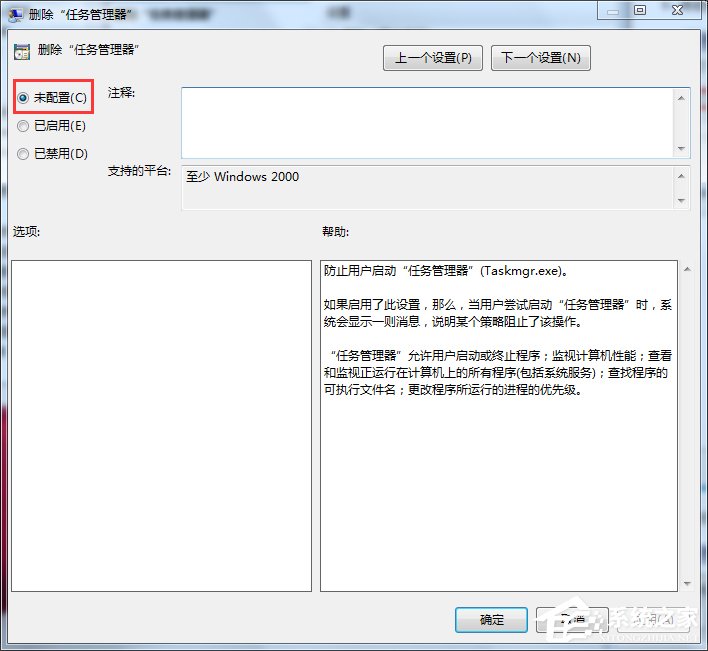
9、更改完成後,點擊確定。
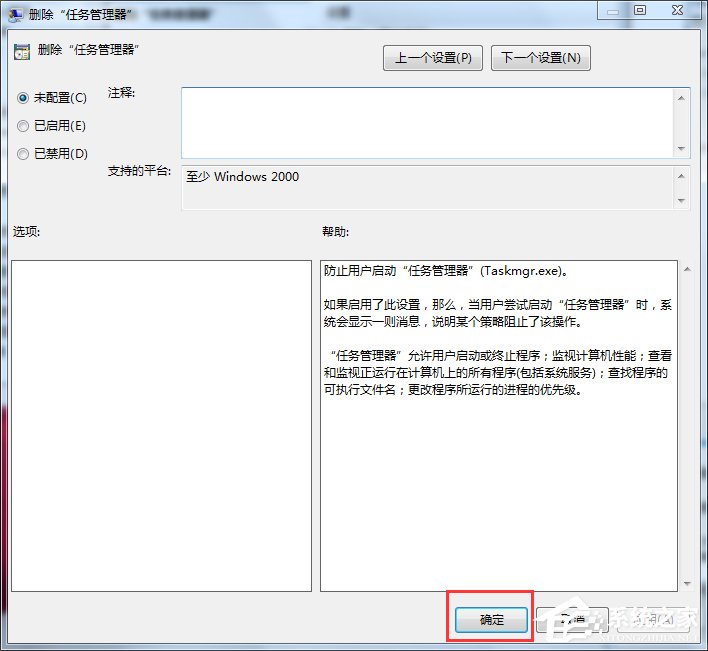
10、重新啟動電腦。
11、這樣就解決了任務管理器打不開的問題。
Win7打不開任務管理器的解決方法就給大家詳細介紹到這裡了;遇到任務管理器打開的,有可能是系統故障引起的,也有可能是木馬引起的。也可以試一下上述的方法啊!